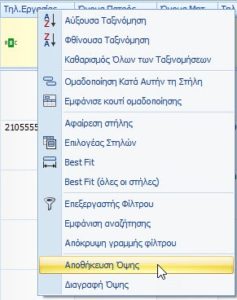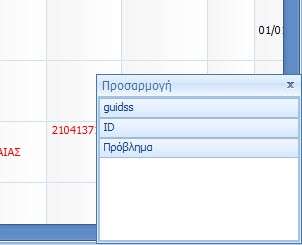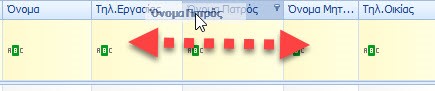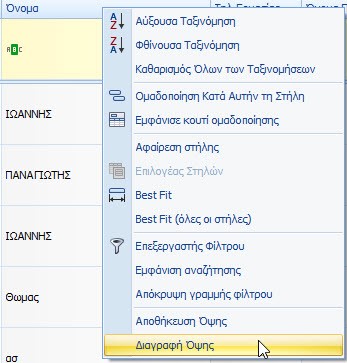Πως μπορούμε να βοηθήσουμε;
-
Απαραίτητες Γνώσεις
-
Διαχείριση Ασθενών
-
Ραντεβού
-
Έσοδα – Έξοδα
-
Οργάνωση Ιατρείου
-
Mydata
-
DentalWinPlus
Table of Contents
< All Topics>
Ενημερωμένη
0 out of 5 stars
| 5 Stars | 0% | |
| 4 Stars | 0% | |
| 3 Stars | 0% | |
| 2 Stars | 0% | |
| 1 Stars | 0% |
Αφαίρεση Στήλης
Η στήλη αφαιρείται προσωρινά από τον πίνακα, που σημαίνει ότι αν κλείσει και ανοίξει ξανά η καρτέλα που την περιέχει, η στήλη θα εμφανιστεί ξανά.
Για να αποθηκευθεί ο πίνακας χωρίς τη στήλη που αφαιρέθηκε, μετά την αφαίρεσή της, γίνεται δεξί κλικ στο όνομα κάποιας άλλης στήλης και επιλογή «Αποθήκευση όψης».
Προσθήκη Στήλης
1 Πρώτο βήμα
Μετακίνηση Στήλης
Σε κάθε πίνακα του προγράμματος, μπορεί να αλλάξει η σειρά των στηλών σύμφωνα με τις προτιμήσεις του χρήστη.
Για να μετακινηθεί μια στήλη, γίνεται αριστερό παρατεταμένο κλικ στο όνομά της, και μετακίνησή της στη νέα θέση (drag and drop).
Μόλις ολοκληρωθεί η μετακίνηση, γίνεται δεξί κλικ στο όνομα οποιασδήποτε στήλης και επιλογή «Αποθήκευση όψης» για να αποθηκευθεί η νέα διάταξη.
Αλλαγή Μεγέθους
1 Πρώτο βήμα
Διαγραφή Όψης
Was this article helpful?
0 out of 5 stars
| 5 Stars | 0% | |
| 4 Stars | 0% | |
| 3 Stars | 0% | |
| 2 Stars | 0% | |
| 1 Stars | 0% |
5